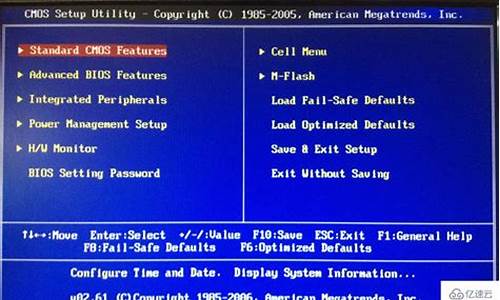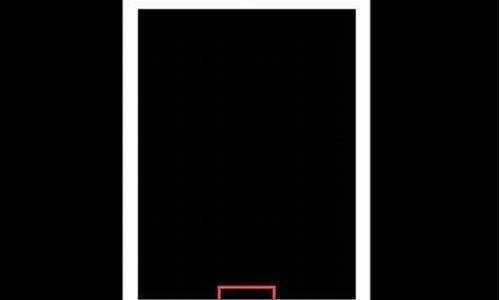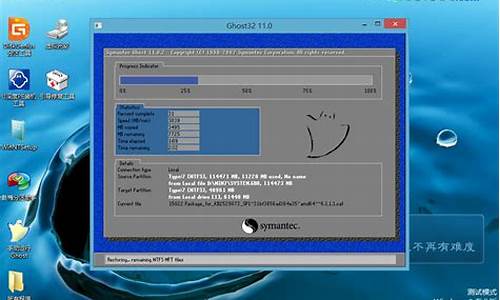笔记本电脑系统显示时间-笔记本桌面显示时间
1.笔记本电脑时间显示问题
2.笔记本电脑怎么改时间和日期
3.笔记本电脑上没有时间显示
4.笔记本电脑屏幕上多了个时间,怎么把它去掉?
笔记本电脑时间显示问题

步骤一:在开始界面选择控制面板,打开控制面板
步骤二:进入控制面后后,在上面的查看方式中选择大图标,然后在下面选择日期和时间
步骤三:打开日期和时间的窗口后,选择Internet时间,然后在下面选择更改设置
步骤四:进入Internet时间设置后,把下面与Internet时间服务器同步的选项打勾,然后确定退出
步骤五:如果上面的步骤设置后时间还是不对,那就按照下面的步骤设置一下,首先打开运行,输入services.msc,回车运行
步骤六:运行打开服务窗口后,找到下面的Windows Time,双击打开
步骤七:在属性界面中的常规界面,有一个启动类型,把启动类型改成自动,然后点击确定保存即可
笔记本电脑怎么改时间和日期
1、首先点击电脑右下角的日期和时间,系统会弹出显示时间和日期的选项卡,在选项卡的中部点击更改日期和时间设置。
2、其次在弹出的对话框中,可以看到系统时间和时区,点击中间靠右方的更改日期和时间,选择要更改到的日期,这可以通过上方的箭头按年按月跳转进行选择。
3、最后在中间靠右的时间框中可以选择一天的具体时间,时间能够精确到秒,设置完成后点击下方的确定完成系统日期时间的修改。
笔记本电脑上没有时间显示
Win78没有时钟:
1)右击任务栏选属性/通知区域的自定义,在打开的框中选打开和关闭系统图标/选择时钟选项为打开按确定。
2)还是不可以,开始/运行输入Gpedit.msc回车,打开组策略。在左侧选用户配置/管理模板/开始菜单和任务栏/在右侧双击“从系统通知区域删除时钟”,在打开的页面选“未配置”,按应用确定,重启电脑(或按微软键同时按R键会弹出运行)。
XP
右击任务栏选属性/通知区域勾选“显示时钟”按确定。
如果还是不行,开始/运行输入Gpedit.msc回车,打开组策略。在左侧选用户配置/管理模板/任务栏和开始菜单/在右侧双击“从系统通知区域删除时钟”,在打开的页面选“未配置”,按应用确定,重启电脑(或按微软键同时按R键会弹出运行)。
笔记本电脑屏幕上多了个时间,怎么把它去掉?
在桌面右下角显示的时间,取消显示的步骤如下:
1、右击该显示区域,选择“属性”;
2、在跳出的“打开或关闭系统图标”对话框中,将“时钟”一栏对应的行为由“打开”更改为“关闭”;
3、点击“确定”,时间显示已经去掉。
声明:本站所有文章资源内容,如无特殊说明或标注,均为采集网络资源。如若本站内容侵犯了原著者的合法权益,可联系本站删除。